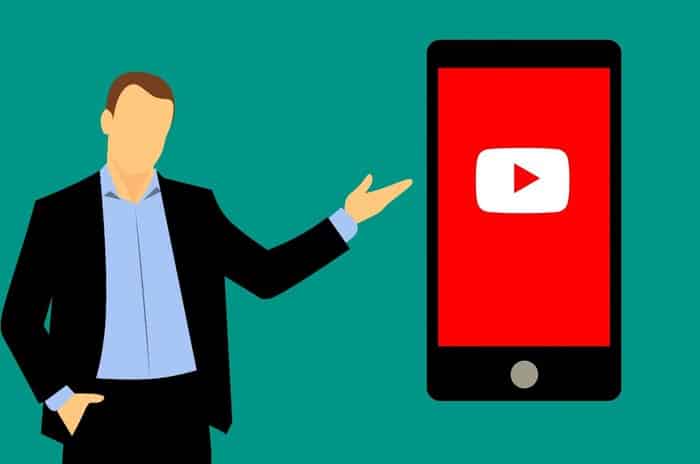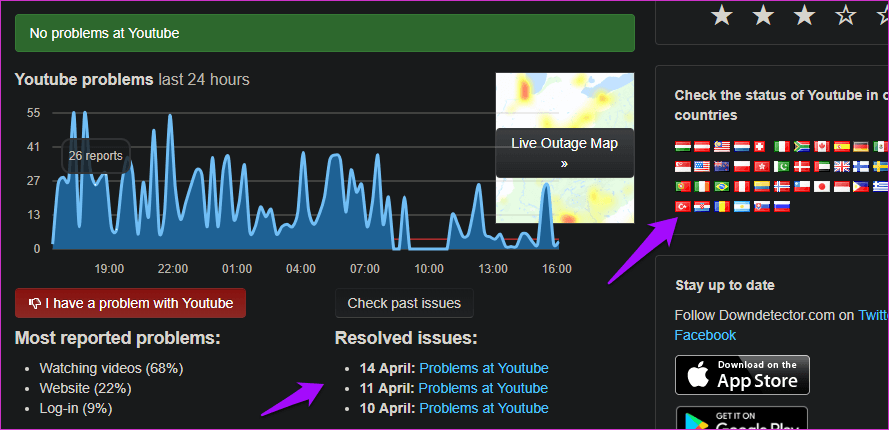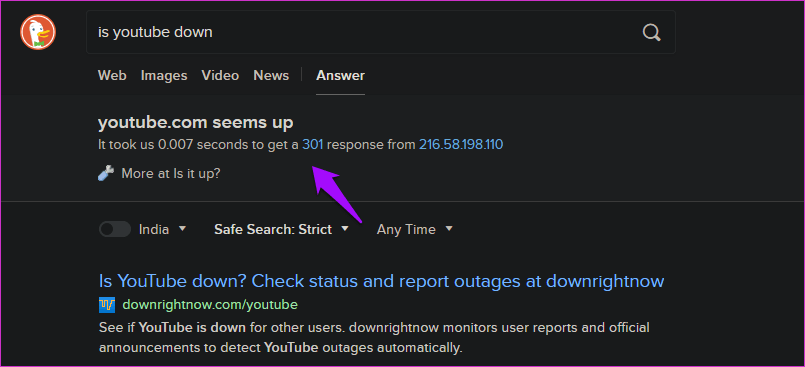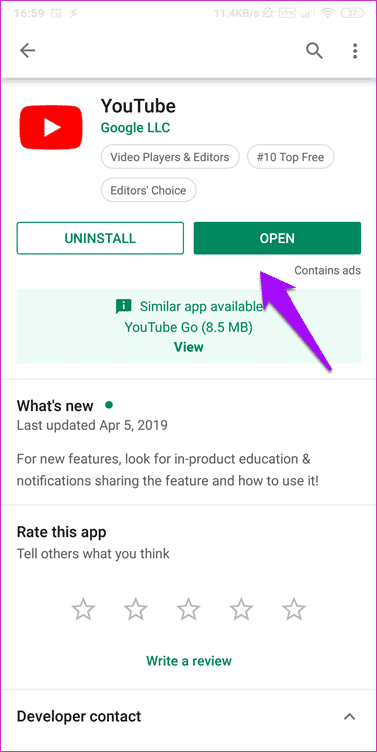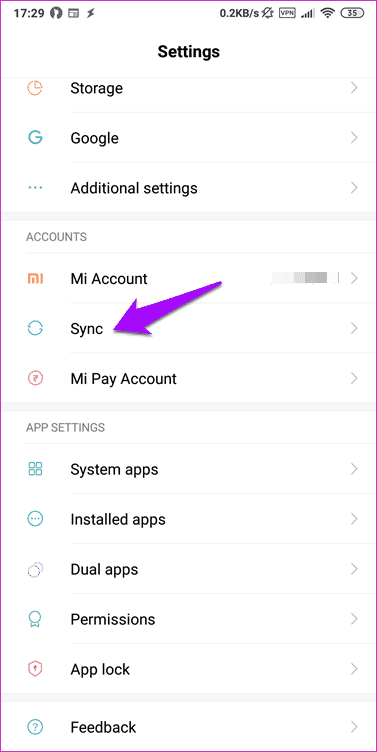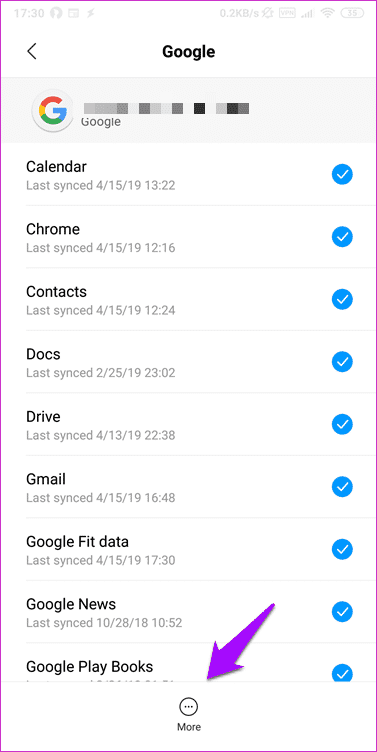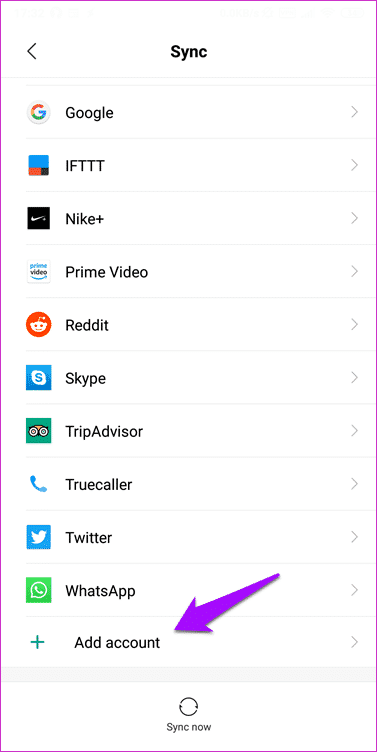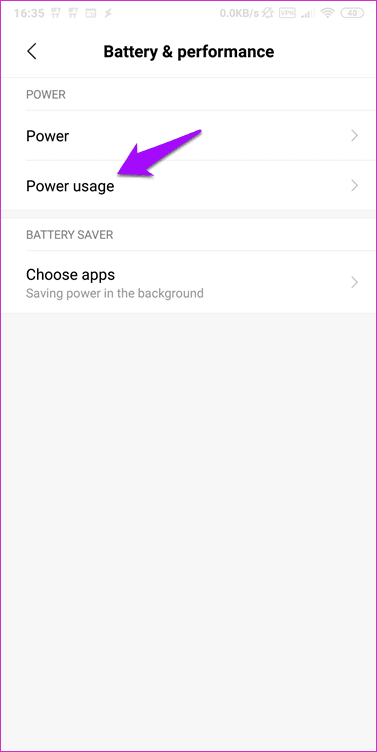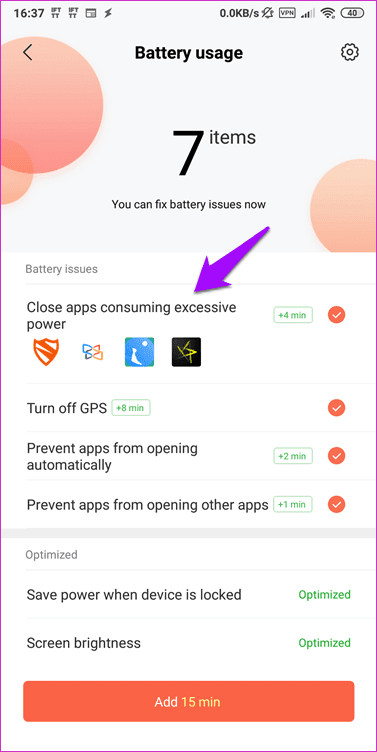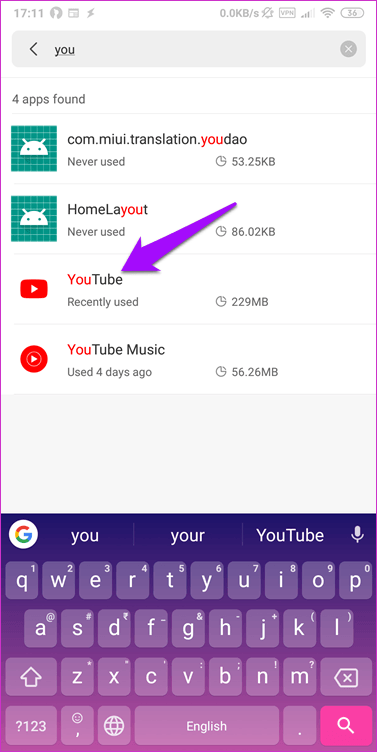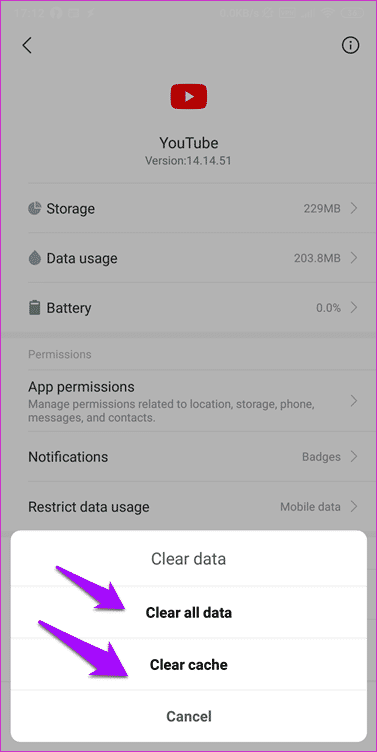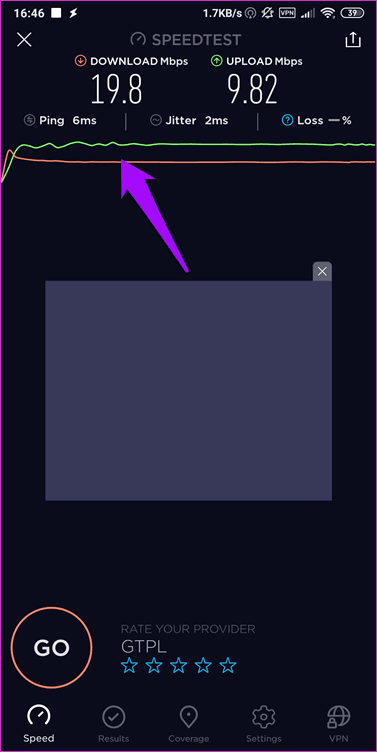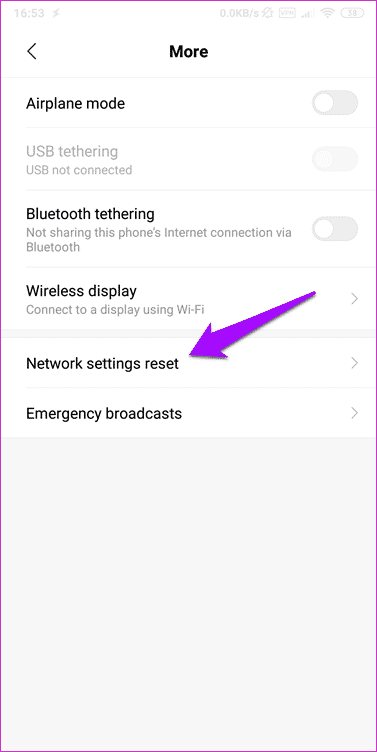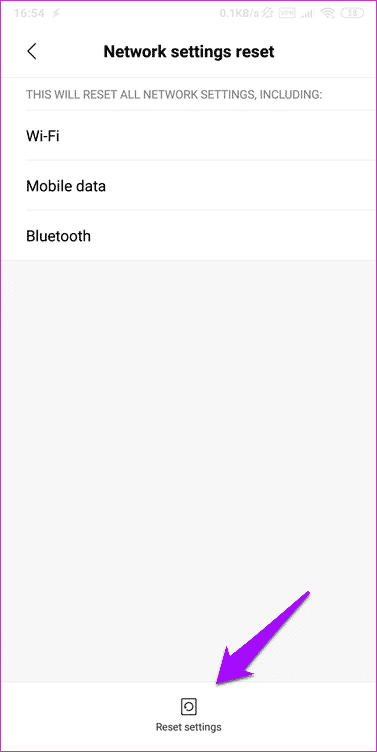Hoe het probleem met het laden van de YouTube-feed op te lossen
Nieuwe video's verschijnen niet op YouTube
YouTube is de meest gebruikte videosite voor het hosten en bekijken van video's. Op YouTube kun je over elk onderwerp een video vinden. Er is iets bevredigends aan het scrollen door eindeloze videofeeds, alleen om de update te stoppen. Er kunnen veel redenen zijn waarom je YouTube-feed niet wordt geladen.
We zullen enkele oplossingen bekijken die dit probleem kunnen oplossen, zodat u binnen de kortste keren weer aan het scrollen bent. Laten we beginnen, zonder nog meer tijd te verspillen.
1.YouTube is gestopt
Nou, het is zeker mogelijk en het is in het verleden al eerder gebeurd. Er zijn verschillende manieren om dit te controleren, en een ervan is echt cool. Ten eerste is de gemakkelijkste manier om op de onderstaande link te klikken en naar Down Detector te gaan, die u zal vertellen of YouTube niet beschikbaar is, zo ja, in welk deel van de wereld en welke services worden beïnvloed.
Een andere manier om te controleren is via de meest verbazingwekkende DuckDuckGo-zoekmachine ooit. Typ eenvoudig de zoekopdracht "is YouTube down" en u krijgt uw antwoord.
Hoe dan ook, controleer voordat u meer leest.
2. Update de app
Er kan een fout zitten in de versie van de YouTube-app die je gebruikt. Als er een algemeen gerapporteerd rapport is, zal YouTube hoogstwaarschijnlijk snel een update vrijgeven. Controleer of er een YouTube-update beschikbaar is in de Play Store of App Store. Als dit het geval is, download en installeer het dan meteen. Je zou de update moeten zien in plaats van openen wanneer je de YouTube-app in de Play Store opent.
Nadat u de app hebt gedownload, start u de app opnieuw om het opnieuw te controleren. Als de feeds in uw desktopbrowser zijn geladen, maar niet op uw smartphone, moet u het RAM- en CPU-gebruik van uw smartphone controleren.
3. Account verwijderen
Zowel Android als YouTube zijn eigendom van Google, wat het een beetje moeilijk maakt om te gebruiken zonder een Google-ID. Sommige gebruikers meldden dat het verwijderen van het Google-account en het opnieuw toevoegen de truc deed. Tik hiervoor op Sync (of op accounts in je telefoon) en zoek naar Google.
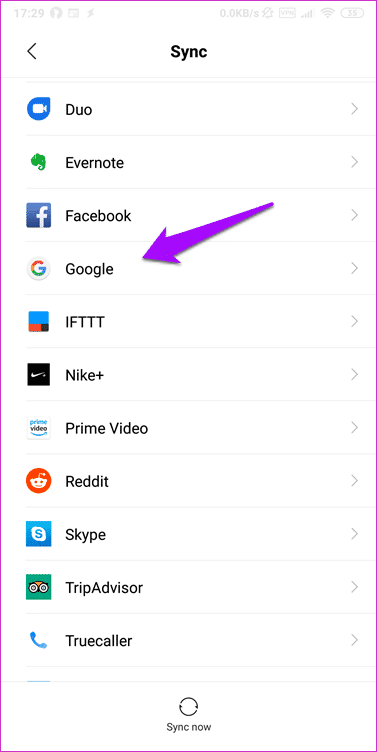
Klik op de optie Meer onderaan het scherm om het Google-account te verwijderen. Maak je geen zorgen over je gegevens.
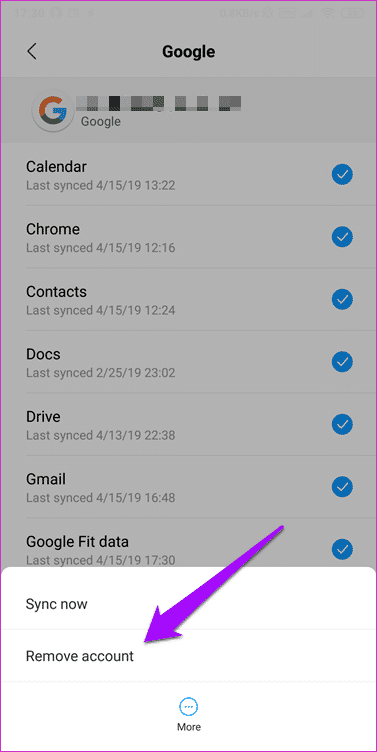
Tik in het vorige scherm op "Een account toevoegen" Om uw Google-account opnieuw toe te voegen. Je moet YouTube toestemming geven om verbinding te maken en je Google-account te gebruiken voordat je kunt beginnen met het uploaden van je feeds.
4. RAM-problemen
Heeft je smartphone genoeg RAM? Gebruikt u of heeft u veel apps tegelijkertijd op de achtergrond? Sluit alle applicaties, inclusief YouTube, één keer en start ze vervolgens opnieuw om te controleren of de feeds zijn geladen of niet. Als het merk en model van uw smartphone wordt geleverd met ingebouwd RAM-geheugen of geheugenbeheer, probeer het dan te gebruiken.
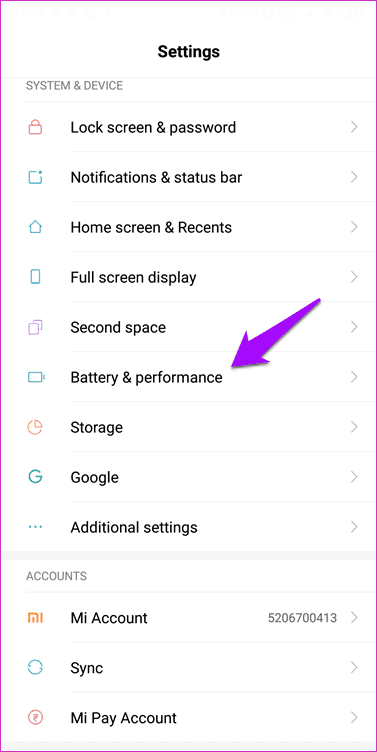
Zie voor een verwante opmerking het gedeelte Batterij en prestaties onder Instellingen om te zien welke frauduleuze app op de achtergrond veel bronnen verbruikt. De app die de meeste batterij verbruikt, verbruikt meestal de meeste CPU en RAM. Niet altijd waar maar wel een verstandige manier om de boosdoener te vinden.
Als je een smartphone met beperkte middelen gebruikt, moet je de YouTube Go-app gebruiken in plaats van de meer resource-intensieve YouTube-app. YouTube Go is ontworpen om hulpbronnenefficiënt te zijn. Dit gaat echter ten koste van de gebruikersinterface en enkele features. Lees hier meer over het verschil.
5. Cache en gegevens wissen
Alle apps zijn slechts een aantal pictogrammen die zijn opgeslagen in bestanden en enkele foto's die samenkomen om een geweldige ervaring te bieden. Deze applicaties slaan sommige gegevens op in de vorm van een cache (tijdelijke bestanden) voor snellere levering en levering van feeds. Om te zien of deze tijdelijke bestanden de app kunnen breken, open je Instellingen en ga je naar Geïnstalleerde apps en zoek je daar naar YouTube.
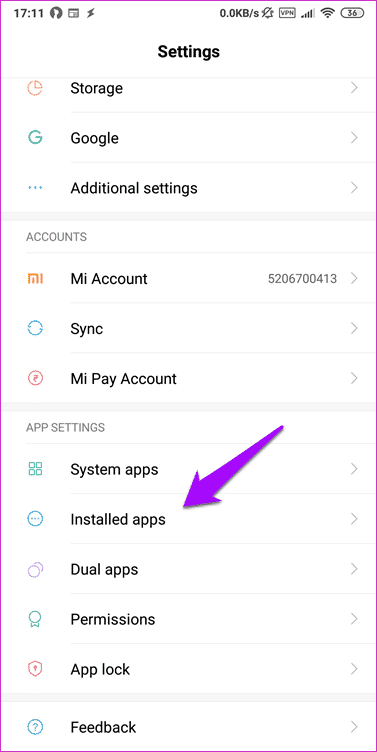
Klik hier op Gegevens wissen om een pop-up weer te geven waarin u op Cache wissen kunt klikken en alle gegevens tegelijk kunt wissen. Je moet opnieuw inloggen bij YouTube met je Google-ID.
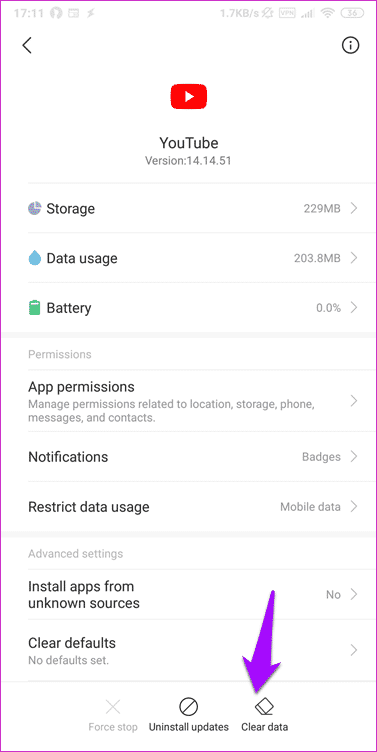
Als dat niet werkt, herhaalt u hetzelfde proces opnieuw en verwijdert u de app. Ga terug naar de Play Store en installeer de YouTube-app. Met deze extra stap worden ook kerntoepassingsbestanden verwijderd die om de een of andere reden mogelijk zijn beschadigd.
6. Internet-/netwerkfouten
YouTube is een video-hostingsite en het continu uploaden van videofeeds kan niet alleen veel telefoonbronnen verbruiken, maar ook bandbreedte. Heb je genoeg over in je plan? Snel genoeg worden? Bekijk eerst uw maandabonnement of quota om dit te controleren. Enkele handige apps voor internet- en gebruiksmonitoring kunnen u helpen een oogje in het zeil te houden. Bezoek vervolgens Speedtest snelheden te testen Uw huidige downloads en uploads om ervoor te zorgen dat u krijgt wat uw provider u heeft beloofd.
Zelfs als de twee bovenstaande zijn aangevinkt, is het mogelijk dat YouTube-feeds niet worden geladen vanwege een netwerkfout. Controleer voor het oplossen van problemen eerst of uw telefoon is verbonden met wifi. Als u mobiele data gebruikt, schakelt u één keer over naar wifi en als feeds opnieuw worden geladen, weet u dat uw provider de schuldige is.
Om problemen met netwerkinstellingen op te lossen, raad ik aan de netwerkinstellingen opnieuw in te stellen en uw wifi-gebruikers-ID en wachtwoord opnieuw in te voeren. Open Instellingen, tik op Meer onder Draadloze netwerken en open Netwerkinstellingen resetten.
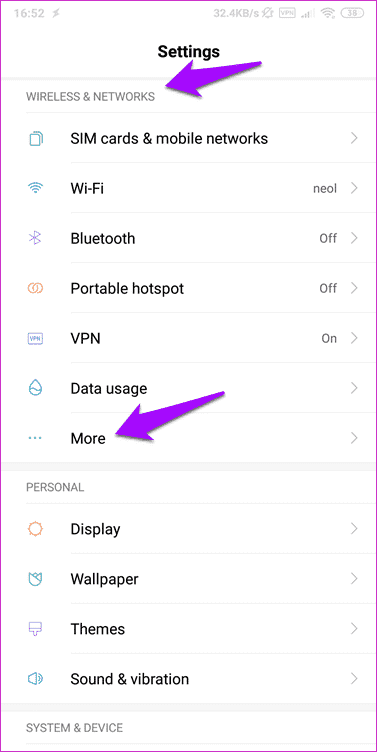
Tik hier op Instellingen resetten om het proces te starten.
Controleer of dit het probleem met het laden van YouTube-feeds oplost of niet.
Kijk wat je aan het kijken bent!
YouTube kan een bron van kennis, entertainment, leren en tijdverdrijf zijn. Het hangt ervan af hoe je het gebruikt en in welke mate. Elke dag worden er meer video's geüpload naar YouTube, dan kun je ze in je leven bekijken. Het is frustrerend als je niet door videofeeds kunt scrollen.